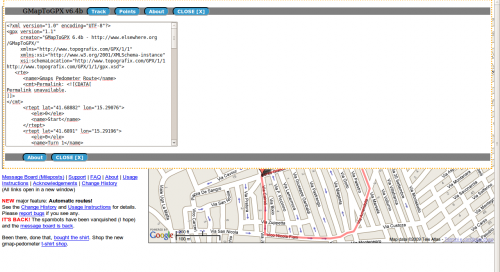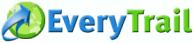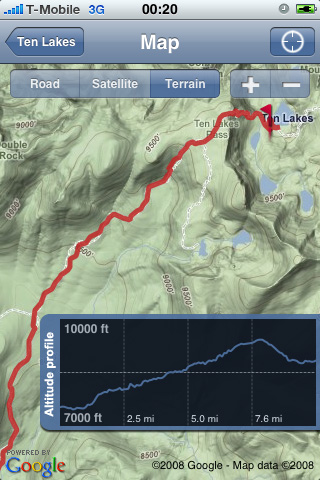Un paio di mesi fa scrissi un post su una simpatica applicazione per iPhone che, sfruttando il GPS integrato di quest’ultimo, permetteva di tracciare i percorsi effettuati e poi riportarli sul sito web EveryTrail. Utilizzandola in modo “massiccio”, però, i limiti dell’applicazione per iPhone sono venuti al pettine: la scarsa precisione del GPS integrato non permetteva letture corrette dei percorsi e sopratutto dell’altimetria, ad ogni chiamata o sms l’applicazione smetteva di registrare ecc.
Per ovviare quindi a questi problemi, ho acquistato un Garmin EDGE 205, ottimo ciclocomputer con GPS prodotto dalla nota azienda Garmin; una precisione molto maggiore sotto ogni punto di vista, possibilità di creare allenamenti virtuali e percorsi, integrazione con software stand-alone e servizi web… un gioiellino di cui sono contentissimo.
L’utilizzo immediato che ne ho fatto è stato quello di registrare i miei percorsi per:
- tracciarli su EveryTrail: grazie al Garmin Communicator Plugin, il sito web interagisce direttamente con l’Edge 205, permettendo di scaricare i percorsi senza dover utilizzare software di terze parti o passaggi intermedi; collegate l’Edge 205, andate in Crea Percorso ed il GPS verrà immediatamente riconosciuto ed utilizzato. Semplice ed immediato.
- analizzarli con SportTracks: usando questo software (gratuito) è possibile importare in modo nativo i dati dall’Edge 205 per tenere uno storico dei percorsi effettuati; così facendo potrete comparare, ad esempio, le vostre prestazioni in quel dato tratto in salita rispetto a sessioni precedenti, piuttosto che le medie di un percorso. Le potenzialità per chi si allena in modo “serio” sono infinite.
Scopo di questo post, però, è “andare oltre” e permettervi di utilizzare il Garmin Edge 205 come un vero e proprio navigatore satellitare per ciclisti, tenendo presente che NON stiamo parlando di un GPS grafico e cartografico come il TomTom che tutti conoscete; i percorsi creati per l’Edge 205 non sono altro che una “traccia”, una linea guida che dovrete seguire per compiere il percorso che avete creato; così facendo potrete disegnare a tavolino la “vostra” strada, scegliere dove passare e cosa vedere ed avere la certezza di non perdervi mai.
NOTA BENE: la procedura che segue può essere adattata (con qualche modifica) anche per tutti quei ciclocomputer dotati di GPS che permettano di caricare file in formato GPX; funziona invece senza modifiche per tutti i GPS Garmin appartenenti alle famiglie Edge e Forerunner.
Passi preliminari: cosa serve?
L’unico software necessario è TCX Converter (gratuito e disponibile per Windows, Mac OS X e Linux), oltre ad un browser web. Prima di iniziare, aggiungete al vostro browser web la bookmarklet che trovate in questa pagina: GMapToGPS; vi servirà per creare il file GPX da dare in pasto a TCX Converter. Se non l’avete ancora fatto, inoltre, dovrete installare il Garmin Communicator Plugin (Windows e Mac OS X only, purtroppo). Il non aver disponibile il Communicator Plugin per Linux vi renderà impossibile usare la funzione di upload diretto in TCX Converter.
Come procedere?
In realtà creare percorsi per il vostro EDGE 205 (e trasferirli sullo stesso) è decisamente semplice, seguendo questi tre passi.
- Andate su Gmaps Pedometer, impostate il sistema metrico, cliccate su Start Recording ed iniziate a disegnare il vostro percorso, facendo doppio click sui punti da marcare (il mio consiglio è di marcare almeno ogni incrocio). Quando sarete soddisfatti della distanza percorsa, cliccate sulla bookmarklet creata in precedenza e presente nella barra dei segnalibri del vostro browser. Si aprirà una schermata (vedi screenshot sotto) dove dovrete selezionare il codice XML presente, copiarlo negli appunti ed incollarlo in un normale file di testo, che però dovrà avere estensione .gpx (invece di .txt).
- Lanciate TCX Converter (installato in precedenza) e fategli importare il file GPX appena creato tramite la funzione File Import. Successivamente andate in Garmin Comm dove, grazie al Communicator Plugin, potrete caricare il file gpx appena elaborato tramite la funzione di Upload.
- Se tutto è andato per il meglio, fra le Corse presenti nel vostro dispositivo, ci sarà quella che avete appena caricato (consiglio: date al file .gpx un nome breve e che inizi con il numero dei chilometri del percorso, del tipo: 25 Mass. Fortuna.gpx; così facendo, potrete scegliere velocemente un percorso in base a quanti chilometri vi sentite di fare)
- Per cominciare a navigare la corsa, non dovrete far altro che scegliere Segui corsa del menù che apparirà premendo il tasto Mode. P.S. Dovete anche premere il pulsante Start, eh!
In questo modo, il vostro ciclocomputer diventa anche un ottimo navigatore satellitare, che vi guiderà lungo strade che non conoscete, alla scoperta di splendidi posti (e con quel pizzico di brivido dettato dal trovarsi, ad esempio, la strada improvvisamente interrotta da un ponte crollato, come è successo a me)